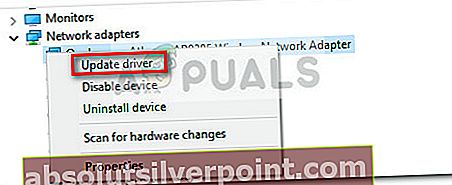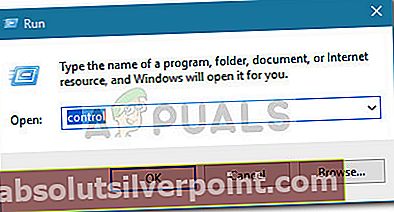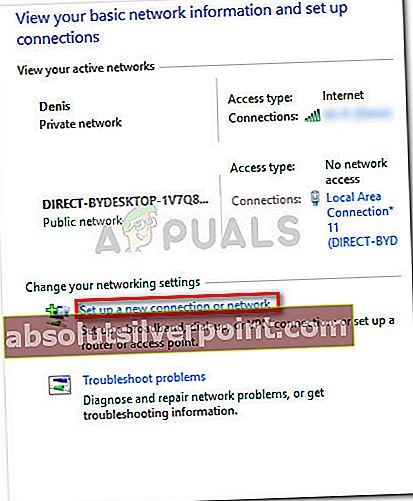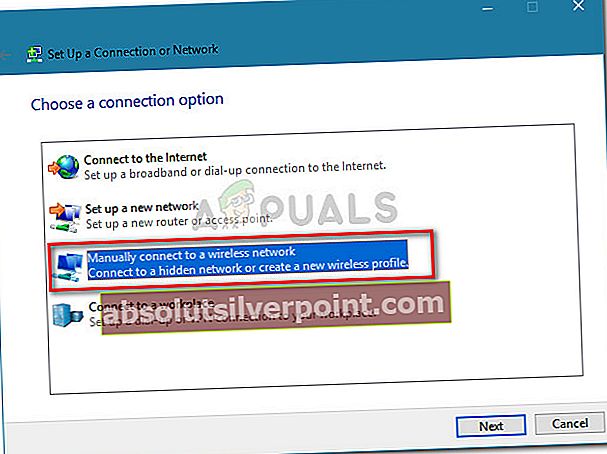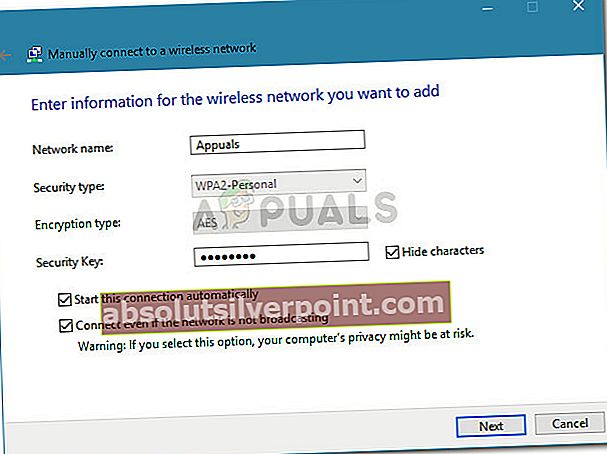"väärä psk tarjotaan verkon ssidille”-Virhe ilmenee, kun käyttäjä yrittää muodostaa yhteyden koti- tai työreitittimeen. Tämä tapahtuu säännöllisesti sen jälkeen, kun reitittimen salasana on nollattu ja PSK (jaettu avain) muutetaan. Viesti on olennaisesti merkki siitä, että käyttäjä on kirjoittanut väärän salasanan. On kuitenkin olemassa muutama tilanne, jossa "väärä psk tarjotaan verkon ssidille”-Virhe näkyy, vaikka annettu salasana olisi oikea.
Aina kun muodostat yhteyden uuteen langattomaan verkkoon, Windows luo automaattisesti uuden profiilin langattomalle verkolle. Tämä profiili on vastuussa verkon nimen (SSID), salasanan avaimen (PSK) ja muiden langattomaan verkkoon muodostamiseen tarvittavien suojaustietojen säilyttämisestä. On kuitenkin tilanteita, joissa tämä automaattinen prosessi epäonnistuu ja luo yhteysongelmia, kutenväärä psk tarjotaan verkon ssidille”Virhe.
Jos kamppailet tällä hetkelläväärä psk tarjotaan verkon ssidille”-Virhe yritettäessä muodostaa yhteys langattomaan verkkoon, meillä on joitain korjauksia. Alla on joukko menetelmiä, joita muut käyttäjät ovat käyttäneet ongelman ratkaisemiseksi ja yhteyden muodostamiseksi oikein. Seuraa alla olevia mahdollisia korjauksia järjestyksessä, kunnes löydät menetelmän, joka ratkaisee ongelman omassa tilanteessasi. Aloitetaanpa!
merkintä: Ennen kuin aloitat alla olevien korjausten tekemisen, varmista, että käytät oikeaa salasanaa.
Tapa 1: Asenna reitittimen uusin ohjainohjelmisto
Kuten jotkut käyttäjät ovat huomauttaneet, tämä ongelma voi ilmetä, jos reititin käyttää oletusarvoista Windows-sovitinta. Tämän tiedetään aiheuttavan ongelmia joidenkin reitittimien valmistajien (erityisesti TP-mallien) kanssa.
Mitä voi tapahtua, oletusarvoinen Windows-sovitin huijaa reitittimen hoitamaan WPA2 (Wi-Fi Protected Access II) suojatun verkon ikään kuin he käyttäisivät WEP (langallinen vastaava tietosuoja) salaus sen sijaan (tai päinvastoin). Aina kun näin tapahtuu, todennus epäonnistuu, vaikka käyttäjä olisi syöttänyt oikean salasanan.
Ratkaisu tähän ongelmaan on ladata erillinen ohjain manuaalisesti pakottaaksesi reitittimesi tunnistamaan salausmekanismi oikein. Voit tehdä tämän siirtymällä reitittimen valmistajan verkkosivustolle ja lataamalla uusimman saatavilla olevan ohjaimen mallillesi manuaalisesti.
Lisäksi voit saada tietokoneesi verkkoon toisella reitillä (hotspotin tai langattoman sovittimen kautta) ja asentaa reitittimen uusimman ohjaimen Windows Update -sovelluksen avulla. Tässä on pikaopas tämän tekemiseen:
- Varmista, että tietokoneesi on yhteydessä Internetiin.
- Lehdistö Windows-näppäin + R avaa Suorita-ruutu. Kirjoita sittendevmgmt.msc”Ja paina Enter avataksesi Laitehallinta.

- Laajenna Laitehallinta-kohdassa avattavaa Verkkosovittimet-valikkoa. Napsauta sitten hiiren kakkospainikkeella verkkosovittimen ohjainta ja valitse Päivitä ohjain.
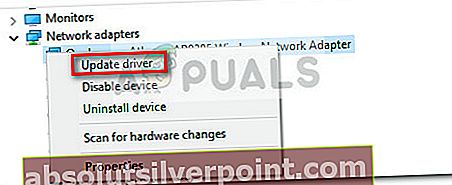
- Napsauta seuraavassa näytössä Etsi päivitettyä ohjainohjelmistoa automaattisesti ja odota tutkimuksen päättymistä. Jos uusi ohjainversio löytyy, asenna se tietokoneellesi noudattamalla näytön ohjeita.
- Käynnistä tietokone uudelleen asennuksen viimeistelemiseksi ja tarkista, onko ongelma ratkaistu seuraavalla käynnistyksellä.
Jos kohtaat edelleen samaa ongelmaa tai sinulla on jo uusin verkkosovitinohjain asennettuna, jatka kohtaan Menetelmä 2.
Tapa 2: Yhdistä langattomaan verkkoon verkko- ja jakamiskeskuksen avulla
Yksi yleisimmistä tavoista, joilla muut asianomaiset käyttäjät ovat onnistuneet käsittelemään ongelmaa, on luoda langaton verkkoyhteys manuaalisesti. Voit tehdä tämän useilla tavoilla, mutta aloitetaan intuitiivisimmalla lähestymistavalla. Voit luoda uuden langattoman verkon manuaalisesti Verkko-ja jakamiskeskus. Seuraava opas on vahvistettu toimimaan Windows 7-, Windows 8- ja Windows 10 -käyttöjärjestelmissä.
Tässä on pikaopas yhteyden muodostamiseen langattomaan verkkoon verkko- ja jakamiskeskuksen avulla:
- Lehdistö Windows-näppäin + R avataksesi uuden Suorita-ruudun. Kirjoita sittenhallinta”Ja osui Tulla sisään avata Ohjauspaneeli.
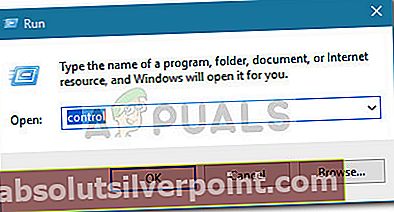
- Siirry ohjauspaneelin sisällä kohtaan Verkko ja Internet ja napsauta sitten Verkko-ja jakamiskeskus.
- Sisällä Verkko-ja jakamiskeskus napsauta Määritä uusi yhteys tai verkko.
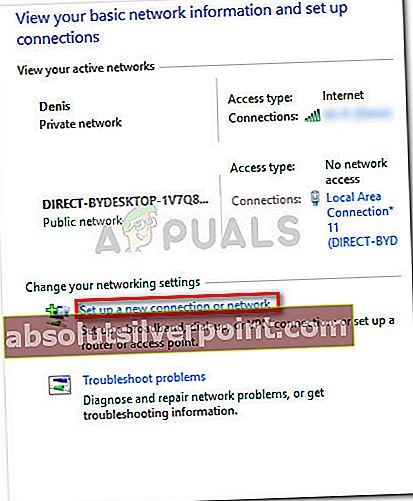
- Napsauta sitten Yhdistä manuaalisesti langattomaan verkkoonja napsauta sitten Seuraava -painiketta.
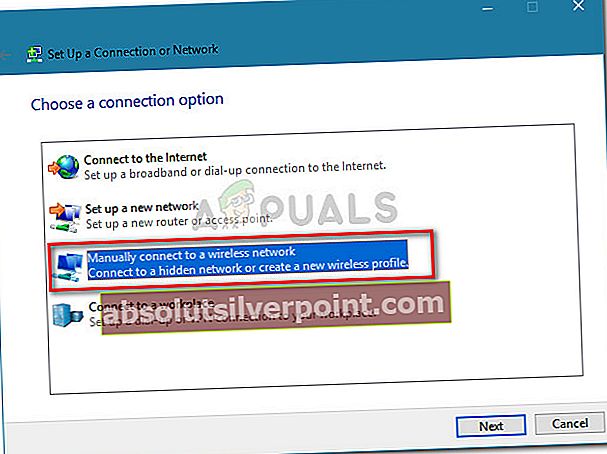
- Kirjoita seuraavaksi lisättävän langattoman verkon tiedot. Varmista, että kirjoitat saman verkon nimen, joka sinulla on Verkon nimi laatikko. Aseta sitten Turvallisuustyyppi että WPA2-henkilökohtainen ja Salaus tyyppi että AES. Alla Turva-avain, kirjoita oikea salasana, jota käytät tällä hetkellä muille laitteille, ja varmista, että kirjoitat sen oikein.
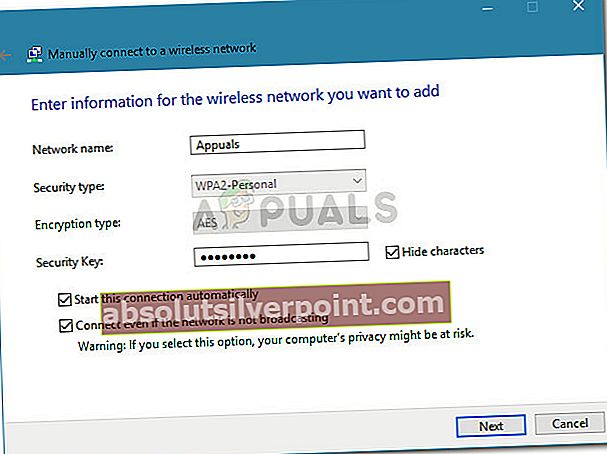
merkintä:
Muista, että reitittimesi saattaa käyttää eri tavalla Turvallisuustyyppi ja Salaus tyyppi asetukset. - Valitse sitten ruutu, joka liittyy Aloita tämä yhteys automaattisesti ja Yhdistä, vaikka verkko ei lähettäisikäänja osui Seuraava -painiketta.
- Jos samannimistä verkkoa on jo olemassa, napsauta Käytä olemassa olevaa verkkoa Uuden langattoman verkon luominen manuaalisesti loppuun.
- Siirry lopuksi langattomaan ruutuun, kirjoita verkon nimi ja salasana ja katso, pystytkö muodostamaan yhteyden onnistuneesti.
Jos yhteys katkeaa edelleenväärä psk tarjotaan verkon ssidille”-Virhettä, jatka seuraavalla alla olevalla menetelmällä.
Tapa 3: Yhdistäminen olemassa olevaan langattomaan verkkoprofiiliin käyttämällä kohotettua komentokehotetta
Jos olet aiemmin luonut uuden langattoman verkkoyhteyden manuaalisesti, mutta et näytä muodostavan yhteyttä siihen, kannattaa yrittää kokeilla onneasi korotetusta komentokehotteesta.
Jotkut käyttäjät ovat ilmoittaneet, että tämä menetelmä onnistui, kun tavanomainen yhdistämistapa on epäonnistunut. Tässä on pikaopas yhteyden muodostamiseen olemassa olevaan langattomaan verkkoprofiiliin käyttämällä kohotettua komentokehotetta:
- Avaa uusi Suorita-ruutu painamalla Windows-näppäin + R. Kirjoita sittencmd”Ja paina Ctrl + Vaihto + Enter avata kohonnut komentokehote. Valitse sitten Joo klo UAC (Käyttäjätilien valvonta) kehote.

- Kirjoita korotettuun komentokehotteeseen seuraava komento saadaksesi luettelon kaikista langattoman verkon profiileista:
netsh wlan näyttää profiileja
- Etsi profiili, johon haluat muodostaa yhteyden, ja kirjoita seuraava komento, jota seuraa Tulla sisään avain yhteyden muodostamiseksi:
netsh wlan connect name = "Verkkoprofiilin nimi"
merkintä: Pidä mielessä, että "Verkkoprofiilin nimi”On vain paikkamerkki. Korvaa se todellisella nimellä, joka on saatu vaiheessa 2.
- Katso, pystytkö muodostamaan yhteyden onnistuneesti. Kun yhteys on onnistunut, voit sulkea korotetun komentokehotteen turvallisesti.